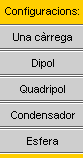Executa
l'applet
Aquest applet simula el camp elèctric creat al voltant d'una distribució de càrregues distribuïdes en un pla x-y.
Les càrregues poden tenir valors diferents i les podem situar al punt que volguem dintre del pla de la pantalla.
La simulació és estàtica però ens permet visualitzar el camp elèctric (fletxa vermella) en un punt, les línies de força o de camp (de color verd), les línies equipotencials (zones roses i blaves de diferent intensitat de color) i una visió tridimensional de les línies equipotencials.
Amb la rata de l'ordinador podem modificar tant la posició (arrossegant)
de les càrregues com el seu valor (clicant).
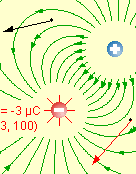
Cal definir el següents paràmetres a la barra d'entrada:
- Número de càrrega (n) ens permet seleccionar una càrrega per modificar les seves dades: càrrega i posició. Quan una càrrega està seleccionada al seu voltant apareixen radialment unes línies vermelles.
- Càrrega (Qn) que en aquest moment està seleccionada, només pot tenir 10 valors: de 1 a 5 microC (positius o negatius). La mida de la càrrega es dibuixa d'acord amb la seva càrrega.
- Posició (xn, yn) en metres (m) de la càrrega seleccionada en aquest moment. La posició x pot prendre valors entre -333 m i +333 m i la posició y entre -259 i +259 m. El centre de l'applet té la posició (0, 0).
Aquests valors els podem entrar directament a les caixes de text o bé modificar-los amb la rata de la següent manera:
- Seleccionar una càrrega, ho podem fer fent un clic damunt d'e qualsevol càrrega no seleccionada.
- Modificar la càrrega seleccionadat, ho podem fer clicant successivament damunt d'aquest càrrega: el seu valor varia cíclicament entre els valors permesos.
- Modificar la posició de la càrrega seleccionada, ho farem senzillament arrossegant-la.
També podem augmentar o disminuir el nombre de càrregues (entre 1 i 19):
- Afegir càrrega , clicant el botó de la part superior s'afegeix una càrrega de 3 microC situada aleatòriament damunt del pla i amb el número corresponent al nombre de càrregues que hi ha en aquest moment. Aquesta càrrega estarà de moment seleccionada.
- Suprimir càrrega , clicant el
botó corresponent
de la part superior s'elimina la càrrega que en aquest moment estigui
seleccionada. La numeració de la resta de càrregues queda variada.
No es pot suprimir una càrrega si és l'única que
hi ha a l'applet.
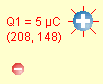
En qualsevol instant podem clicar en un punt de l'applet per representar el vector camp elèctric en aquest punt (fletxa vermella) i a més podem llegir els següent valors a la barra de sortida:
- Posició horitzontal (x) del punt expressada en metres (m).
- Posició vertical (y) del punt seleccionat expressada en metres (m).
- Potencial elèctric (V) que hi ha en el punt seleccionat degut a la presència de les càrregues. Expressat en Joules/Coulomb (J/C).
- Camp elèctric (E) del punt seleccionat expressat en N/C. Correspon al mòdul del vector vermell representat.
- Components x i y del camp elèctric (Ex i Ey) representat com a vector vermell a l'applet. Expressades en N/C.
- Sentit del camp elèctric (alfa) que correspon a l'angle del vector vermell que en aquest moment apareix en la pantalla. Expressat en graus (º).
Si cliquem en diferents punts per segona, tercera... vegada
anirem dibuixant més vectors de camp elèctric però sempre
el de color vermell és l'últim i correspon als valors que
apareixen en la barra de sortida. Els vectors camp anteriors es mantenen
en pantalla però de color negre. Els podem esborrar amb el botó Esborra
vectors de la dreta.
Amb quadres de validació podem:
- Visualitzar o no una quadrícula que ens pot ajudar a situar les càrregues o clicar a determinats punts de l'applet..
- Ajustar els valors de posició a múltiples de 10 metres, per la posició tant de les càrregues com dels punts on cliquem per dibuixar el camp elèctric.
Amb el botó Esborrar vectors netegem
la pantalla de tots els vectors camp elèctric que hem anat dibuixant
al clicar successivament a diferents punts de la pantalla.
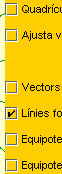

- El vector camp elèctric en qualsevol punt de l'applet. Senzillament clicant en aquest punt.
- Un conjunt de vectors camp elèctric a tota la pantalla, distribuïts cada 50 metres hortizontalment i verticalment. Activant el quadre de validació Vectors camp
- Les línies de força o de camp del camp elèctric que existeix en la pantalla. Activant el quadre de validació Línies de força.
- Les línies equipotencials amb la seva escala de colors. De fet les línies corresponen al canvi de color. Activant el quadre de validació Línies equipotencials.
- Una representació tridimensional (3D) de les línies equipotencials on el potencial està representat en l'eix Z. En aquest cas l'escala de colors correspon a la mateixa de l'apartat anterior. Activant el quadre de validació Equipotencials 3D.
En les dues visualitzacions de les equipotencials la gran quantitat de càlculs que s'han de realitzar provoca un retard en la presentació... mentrestant apareix un rètol "Calculant...". Haureu de tenir una mica de paciència.
Per facilitar el treball amb aquest applet hi ha Configuracions predeterminades: una càrrega, dipol, quadripol, condensador i esfera,
que permeten fàcilment esborrar-ho tot i començar
amb una configuració senzilla
que, lògicament, pots modificar, ampliar, reduir...